PowerShell består av en mängd olika kortkommandon som gör att du kan styra operativsystemet att utföra olika specifika uppgifter både snabbt och enkelt. Ska du börja använda verktyget? Här är tre bra kommandon att kunna för att komma igång!
Som du säkert redan vet, så har du som administratör i PowerShell möjligheten att automatisera en del av dina uppgifter och manipulera objekt i systemets databas.
Cmdlets (uttalas Commandlets) är funktionerna som Microsoft har bakat in och som gör detta möjligt. Har du Windows 10 så finns cirka 800 cmdlets, alltså en mängd funktioner som du kan dra nytta av.
>> Läs mer: Därför ska du använda PowerShell
Så är PowerShell uppbyggt
Mycket i PowerShell bygger på verb och substantiv.
Till exempel Get-Date.
Exempel på verb kan vara:
Get, Set, New, Add och så vidare.

Jag tänkte nedan visa tre av de viktigaste: Get-Command, Get-Help, och Get-Member.
1. Get-Command
Om du skriver Get-Command så kommer du få all information om vilka kortkommandon som finns tillgängliga att använda i PowerShell på just den datorn.
Vill du veta alla cmdlets och funktioner som du kan skapa med så skriver du,
Get-Command -Verb New.
Vill du också veta vilka olika möjligheter du har för att hantera exempelvis filer, så kan du istället skriva Get-Command -Noun Item.
2. Get-Help
Microsoft har insett att vi tekniker vill göra mer på kortare tid. Vi vill kunna göra flera saker samtidigt. Att till exempel kunna ändra alla telefonnummer i Active Directory genom ett par rader kod, istället för att behöva använda AD Users and Computers och göra det en och en, så är det en riktigt bra upplevelse om du har många användare. Så, high five för Powershell!
När du har hittat ett kortkommando som du vill använda, exempelvis Get-Date, och nu vill veta hur du kan använda det, så är Get-Help din bästa vän för det.
Get-Help Get-Date ger dig en kort instruktion hur du använder kortkommandot. Och skriver du Get-Help Get-Date -Detailed så kommer du få detaljerad hjälp med exempel på hur du kan skriva för att få ut den information som du vill ha. Enkelt, eller hur?
Update-Help är ett annat viktigt kortkommando som är kopplat till Get-Help. Första gången du kör Get-Help så hämtas den senaste versionen av hjälpen från Microsoft. Och för att hålla den uppdaterad så kan du använda Update-Help.
>> Vill du lära dig mer om PowerShell? Prata med oss!
3. Get-Member
Sist men inte minst så tänkte jag tipsa om kortkommandot Get-Member. Det ger dig egenskaper och metoder på ett objekt.
Så om vi använder oss av Get-Date för att få ut ett datum så kan vi skriva
Get-Date | Get-member. Då får då fram vilka egenskaper och metoder som du kan använda dig av för att till exempel få ut datumet om 5 dagar (Get-Date).AddDays(5).
Nu har du tre användbara kommandon i PowerShell som är grymma att sätta på minnet för att du enkelt ska komma igång med verktyget.
Ladda hem fusklappen nedan och sätt upp den vid skrivbordet, så har du dom nära till hands när du behöver. Kör hårt! Hämta nu!